Formulaires
Les formulaires web nous permettent de collecter des informations sur les produits et services, tout en obtenant des insights précieux sur nos clients.
Nous pouvons utiliser ces informations pour mieux comprendre nos clients et améliorer nos services afin de répondre efficacement à leurs attentes.
| Type: | Premium |
| Où: | Pages avec modèles assignés - Vous trouverez cette fonctionnalité uniquement sur les pages auxquelles le modèle correspondant a été attribué dans la configuration de la page. |
| Porteé: | Page unique - Vous pouvez attribuer un modèle à une page spécifique. |
| Styles pris en charge: | You can check here. |
- Comment activer et gérer les formulaires ?
- Formulaire pour les réunions
- Formulaire pour les réunions
- Formulaire pour un restaurant
- Formulaire pour les mariages
- Formulaire de contact
Comment activer et gérer les formulaires ?
Accédez à la section “1. Configure your site > Property main info > Forms emails”
Il est important de noter qu'aucun formulaire ne sera affiché sur le site web tant qu'une adresse e-mail n'aura pas été définie dans les informations principales de la propriété.
Une adresse e-mail doit être saisie, car elle déterminera la destination des informations du formulaire une fois qu'il aura été soumis. Si vous utilisez plusieurs adresses e-mail, veuillez les séparer par des virgules.
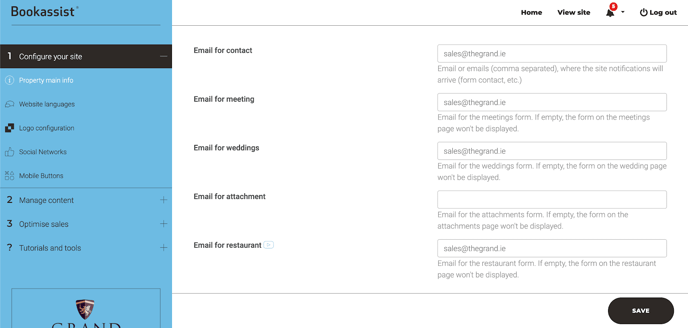
Si vous ne voyez pas l'un des intitulés de formulaire suivants, cela signifie que la fonctionnalité n'a pas été activée.
-
Formulaire de contact - Disponible par défaut
-
Formulaire pouvant envoyer des fichiers en pièce jointe - Fonctionnalité Premium
-
Formulaire pour les réunions - Fonctionnalité Premium
-
Formulaire pour les mariages - Fonctionnalité Premium
-
Formulaire pour les restaurants - Fonctionnalité Premium
Les formulaires peuvent être intégrés à n'importe quelle page en sélectionnant le modèle correspondant dans la configuration de la page. Pour en savoir plus sur les modèles, consultez la section appropriée.
Accédez à la section “Manage Content > Menu & Pages > Edit page > Page Setup”
Une fois le modèle sélectionné, cliquez sur « aperçu » pour visualiser votre choix dans une nouvelle fenêtre, puis choisissez « enregistrer » pour confirmer et publier votre sélection.
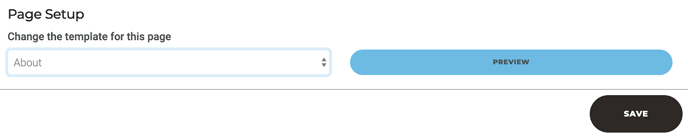
Formulaire pouvant envoyer des fichiers en pièce jointe
Dans la configuration de la page, sélectionnez « Formulaire avec pièce jointe », puis choisissez soit « aperçu » pour visualiser votre sélection dans une nouvelle fenêtre, soit « enregistrer » pour confirmer et publier votre choix.
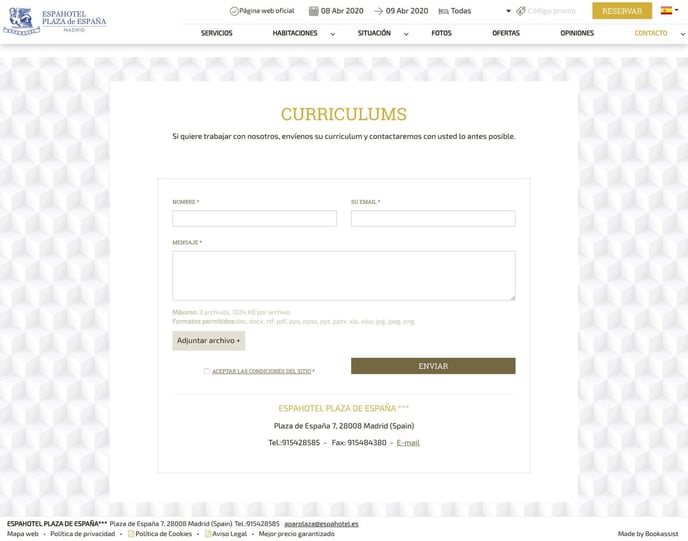
Formulaire pour les réunions
Dans la configuration de la page, sélectionnez « Réunions », puis choisissez soit « aperçu » pour visualiser votre sélection dans une nouvelle fenêtre, soit « enregistrer » pour confirmer et publier votre choix.
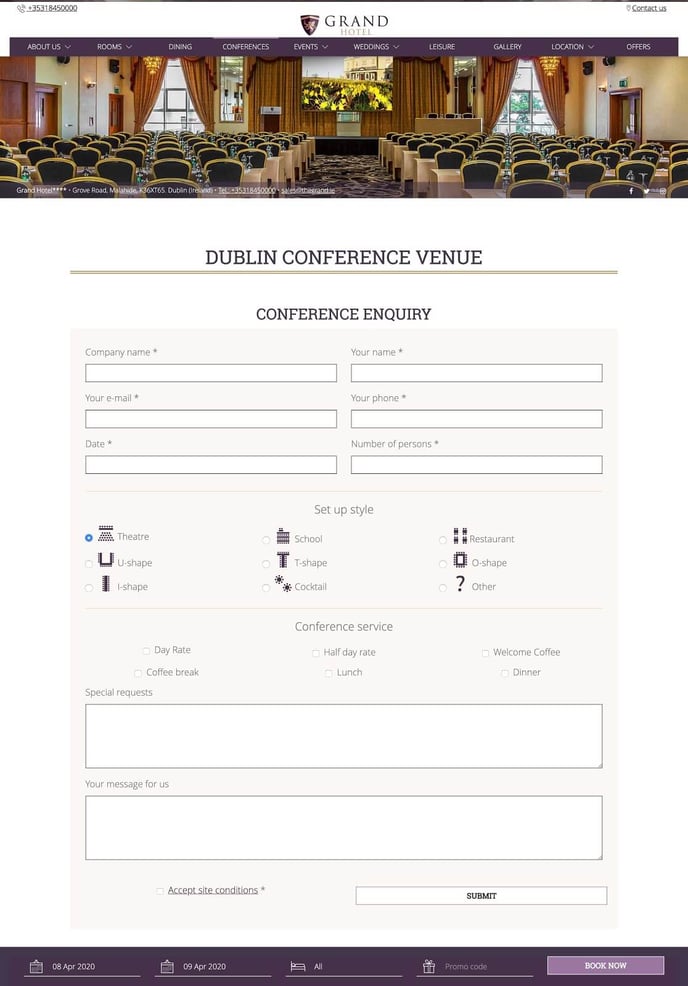
Formulaire pour un restaurant
Dans la configuration de la page, sélectionnez « Restaurant », puis choisissez soit « aperçu » pour visualiser votre sélection dans une nouvelle fenêtre, soit « enregistrer » pour confirmer et publier votre choix.
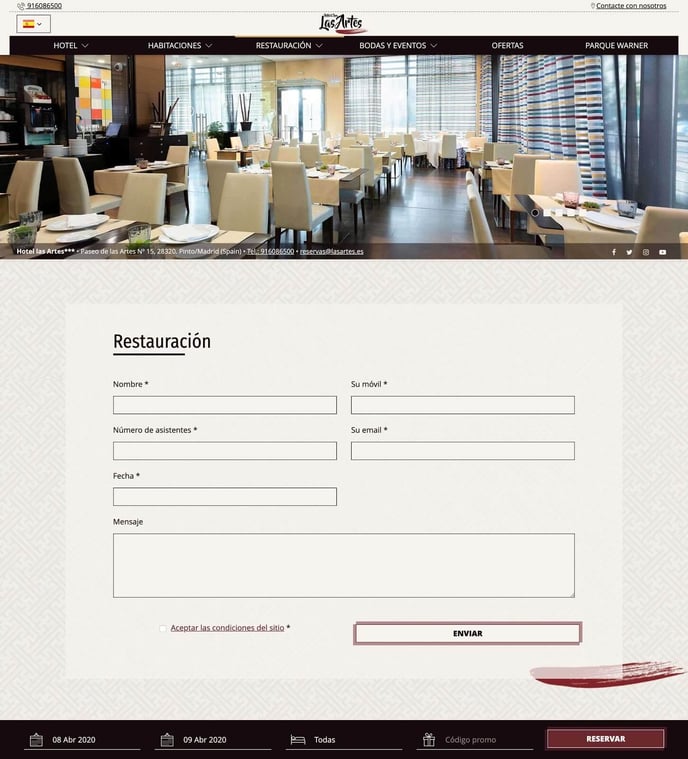
Formulaire pour les mariages
Dans la configuration de la page, sélectionnez « Mariages », puis choisissez soit « aperçu » pour visualiser votre sélection dans une nouvelle fenêtre, soit « enregistrer » pour confirmer et publier votre choix.
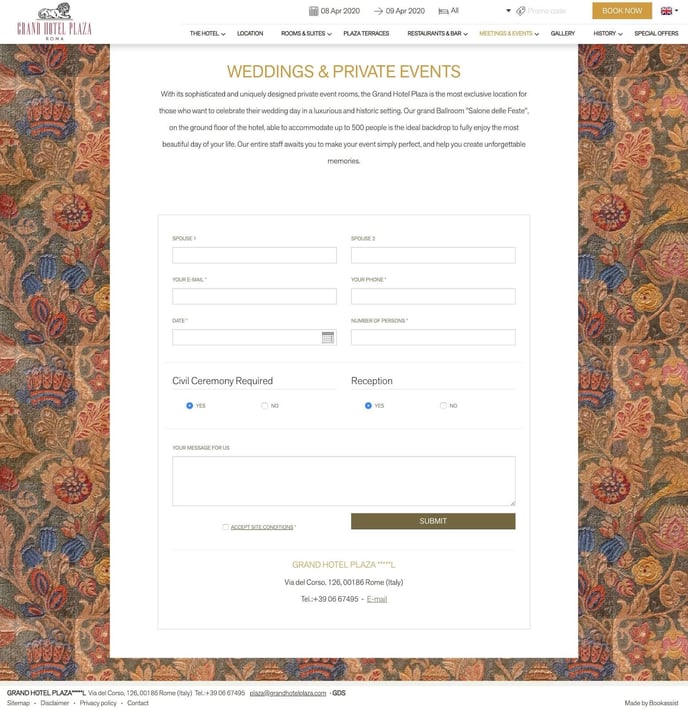
Formulaire de contact
Le modèle de formulaire de contact est déjà disponible par défaut. Si vous souhaitez ajouter un simple formulaire de contact à n'importe quelle page, vous pouvez en ajouter plusieurs. Dans la configuration de la page, sélectionnez l'option « Contact », puis choisissez soit « aperçu » pour visualiser votre sélection dans une nouvelle fenêtre, soit « enregistrer » pour confirmer et publier votre choix.
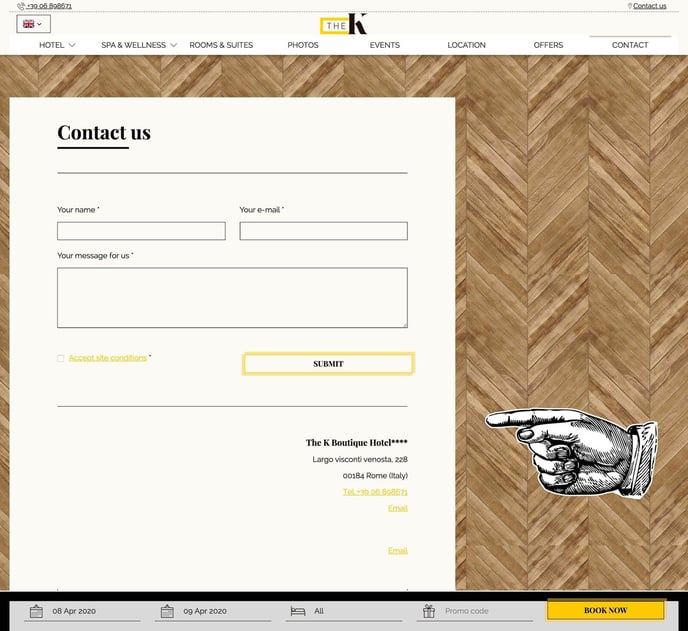
Remarque : Les modèles de formulaires existants ne peuvent pas être modifiés. Si des modifications sont nécessaires, il faudra créer un nouveau modèle de formulaire personnalisé.
N'hésitez pas à nous contacter si vous souhaitez activer les fonctionnalités premium mentionnées ci-dessus.